
スポンサーリンク
※サイト運営にサーバーは必須です※
~このサイトもエックスサーバー![]() を使用しています~
を使用しています~
![]()
はじめに
この記事は、Visual Studio初心者向け講座の一環で書かれた記事である。サイコロの代わりになる乱数生成ソフトが作れるようになる。
目次へ:Visual Studioでソフトを作ってみよう(初心者向け)
実行の仕方
Ctrl+F5を同時に押すと実行される。
※あるいは、以下のように「デバッグ」→「デバッグなしで開始」を押す。
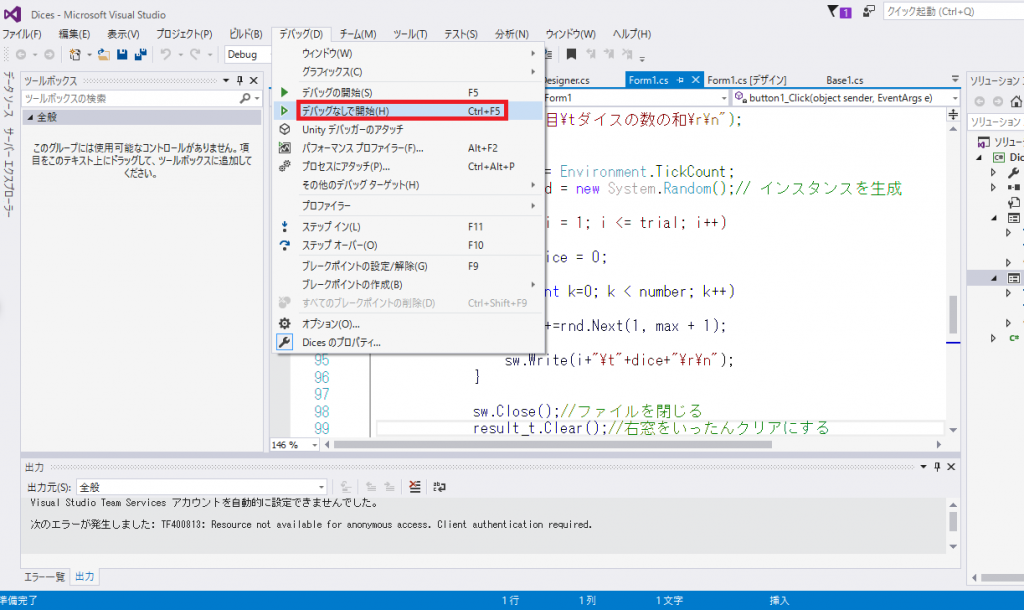
※万が一、「~にコピーできませんでした。1000 ミリ秒以内に 1 回目の再試行を開始します。別のプロセスで使用されているため、プロセスはファイル~」といったエラーが起きた場合は、次の記事を参照:Visual Studioで起きたビルドエラーの対処法
今のところ順調にできていれば以下のような画面が現れる(実行ボタンを押した時の画像)
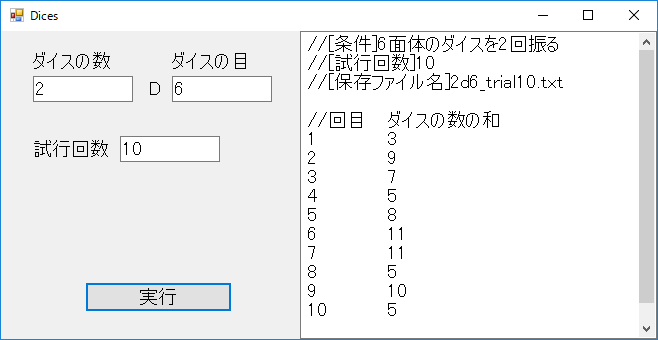
関連記事
目次へ:Visual Studioでソフトを作ってみよう(初心者向け)
次の記事へ:Visual Studioでアイコンを設定する方法
前の記事へ:ダイスを複数振るためのソースコード(C#)
~プログラミングを勉強してみませんか?~
TechAcademy [テックアカデミー] ![]() は無料の体験講座が用意されているので、気軽に体験できます。
は無料の体験講座が用意されているので、気軽に体験できます。
※私(サイト主)も無料体験講座を実際に受けてみました(→感想)





